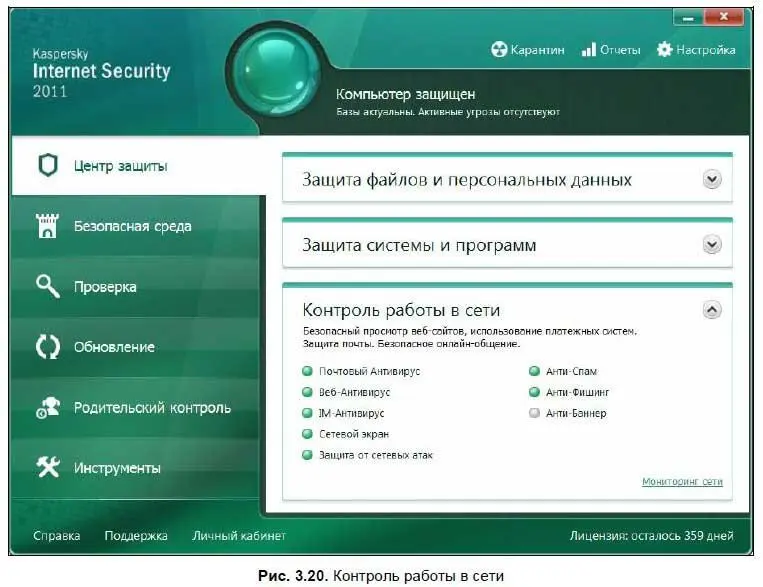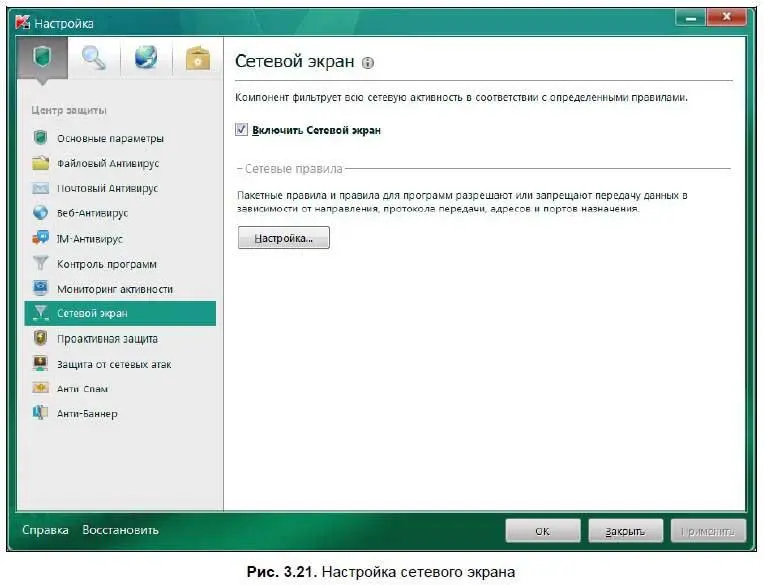♦ Веб-Антивирус— компонент отвечает за проверку вирусов, которые распространяется через различные сайты. Если вы зашли на сайт, содержащий вирус, то программа заблокирует его. По умолчанию установлен средний уровень, также не советую менять его.
♦ IM-Антивирус— проверка сообщений программ для общения в реальном времени (ICQ, Skype и т. д.) на наличие ссылок на вирусы и вредоносные программы. В окне настроек также установлен рекомендуемый уровень.
♦ Контроль программ— контроль сетевых приложений. О нем мы говорили чуть раньше, поэтому повторяться не будем.
♦ Мониторинг активности— данный компонент отслеживает активность программ в системе. Кто знает, может, какая-нибудь безобидная программа на самом деле собирает о вас личную информацию и передает ее третьим лицам. Чтобы такого не было, не отключайте этот компонент.
♦ Проактивная защита— защита от новых угроз. О ней мы разговаривали чуть раньше, так что повторяться не будем.
♦ Защита от сетевых атак— этот компонент отвечает за отражение сетевых атак на ваш компьютер. Если какой-нибудь злоумышленник будет пытаться сканировать ваш компьютер на уязвимости или пытаться получить доступ к жестким дискам вашего компьютера, Internet Security заблокирует его IP-адрес. Вы же получите сообщение, что ваш компьютер был атакован с такого-то IP-адреса, атака отражена и злоумышленник заблокирован.
♦ Анти-Спам— данный компонент отвечает за блокировку нежелательной почтовой корреспонденции (спама). Здесь все советую оставить без изменений.
Третья область на вкладке Центр защиты — Контроль работы в сети(рис. 3.20).
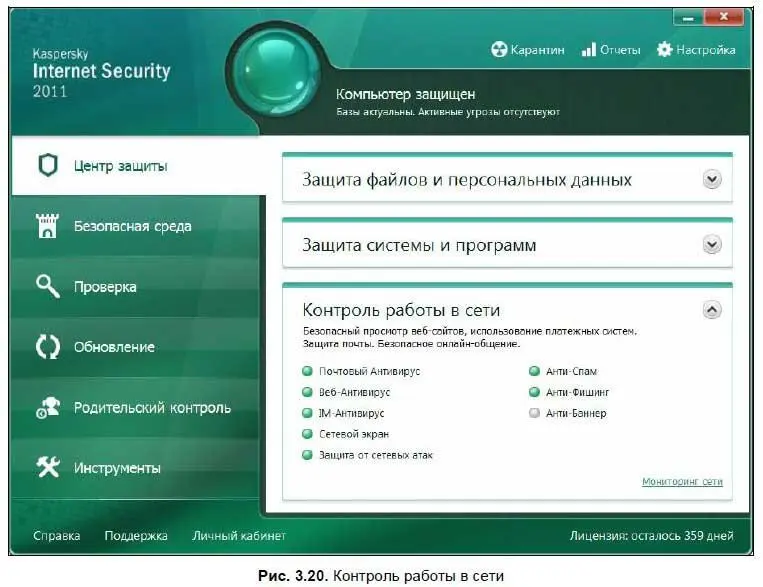
Здесь следует обратить внимание на опции Сетевой экран, Анти-Фишинги Анти-Баннер. Рассмотрим их немного подробнее.
♦ Сетевой экран— один из важных компонентов программы. Он отслеживает сетевую активность ваших приложений и обеспечивает безопасность доступа в локальную сеть и Интернет. Щелкните мышью на значке Сетевой экрани в открывшемся меню выберите Настройка. Откроется окно настройки приложения (рис. 3.21), в котором можно блокировать сетевую активность любой программы, установленной на компьютере. Данный компонент также нейтрализует сетевые атаки из локальной сети и Интернета.
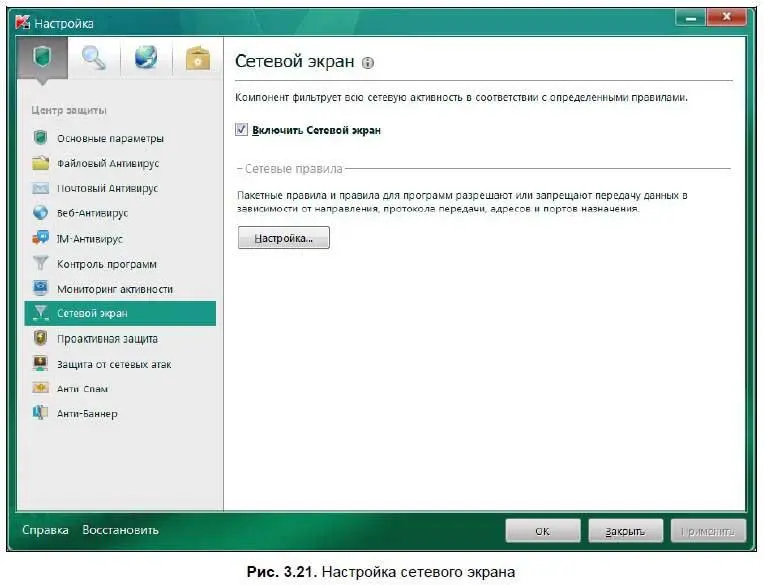
♦ Анти-Фишинг— данный компонент отвечает за блокирование сайтов, которые могут собирать вашу личную информацию и передавать ее мошенникам. На практике это обычно происходит следующим образом — например, на электронную почту вам приходит письмо от банка, где у вас открыт счет. Вас просят пройти на сайт банка и указать данные вашей пластиковой карты. Незадачливый пользователь переходит по ссылке и начинает вводить свои данные, после чего они попадают в руки мошенников. Потом все может закончиться тем, что все деньги со счета пользователя будут потрачены злоумышленником. Данный компонент блокирует подобные сайты, а если у программы есть подозрения, что сайт фишинговый, она предупредит вас об этом.
♦ Анти-Баннер— блокирование баннеров. Компонент можно включить, если вам надоела постоянно всплывающая реклама на сайтах, которые вы посещаете.
Вторая вкладка в главном меню программы — Безопасная среда. Здесь вы можете запустить безопасный просмотр web-сайтов и вызвать виртуальную клавиатуру. Если вы работаете с сайтом, где хранятся ваши важные данные (обычно это находится в закрытом разделе сайта, куда вход осуществляется по имени пользователя и паролю), то можете запустить этот режим. Для запуска такого режима выберите эту опцию — запустится браузер (по умолчанию обычно это Internet Explorer), где вы можете работать. Более подробно об Internet Explorer рассказано в главе 6. При нажатии опции Виртуальная клавиатураоткрывается клавиатура, с которой вы можете вводить текст.
Следующая вкладка — Проверка(рис. 3.22). Здесь вы можете запускать полную или частичную проверку компьютера на вирусы. Чтобы выполнить полную проверку, нажмите Выполнить полную проверку. Программа проверит все жесткие диски компьютера и загрузочные области на наличие зараженных файлов. При выборе опции Выполнить проверку важных областейзапустится проверка загрузочных областей. Еще вы можете проверить выбранные файлы или папки — для этого нажмите на стрелке или на слове выберитев нижней части окна. В открывшемся окне укажите, какие диски, файлы или папки вы хотите проверить.
Читать дальше
Конец ознакомительного отрывка
Купить книгу